Eraiki objektuak hautemateko eredu pertsonalizatua
Saioa hasi Power Apps edo Power Automate.
Ezkerreko panelean, Hautatu ... Gehiago>AI hub.
Ezagutu AI gaitasun bat atalean, hautatu AI ereduak.
(Aukerakoa) AI ereduak betirako menuan mantentzeko, erraz sartzeko, hautatu pin ikonoa.
Hautatu Irudiak>Objektuak hautematea - Detektatu objektu pertsonalizatuak irudietan.
Hautatu Sortu eredu pertsonalizatua.
Hautatu eredu-domeinua
AI Builder objektuak hautemateko eredua sortzen duzunean egingo duzun lehen gauza bere domeinua definitzea da. Domeinuak eredua optimizatzen du erabilera kasu zehatzetarako. Hiru domeinu daude:
- Objektu arruntak: Balio lehenetsia. Erabili hau zure erabilera kasua beheko aplikazio zehatzetara egokitzen ez bada.
- Txikizkako apaletako objektuak: Apaletan trinko bildutako produktuak detektatzen ditu.
- Markaren logotipoak: Logotipoak hautemateko optimizatuta.
Hautatu zure domeinurako eredu bat eta hautatu Hurrengoa.
Oharra
Domeinu espezifikoak detektatzeko objektuak ohikoak baino AI Builder kreditu gehiago erabiltzen ditu eta, beraz, gehiago kostatzen da erabiltzeak. Domeinu espezifikoa eta ohiko objektua erabiltzeak zure erakundean duen eragina kalkulatzeko, erabili AI Builder kalkulagailua.
Eman objektuen izenak
Ondoren, eman detektatu nahi dituzun elementuen izenak. Gehienez 500 objektu-izen eman ditzakezu modelo bakoitzeko.
Objektuen izenak emateko bi modu daude:
- Sartu objektu-izenak zuzenean AI Builder atalean.
- Hautatu izenak zure Microsoft Dataverse taulan.
Garrantzitsua da
Sarrera modua aldatzen baduzu, lehendik dauden objektuen izenak galduko dituzu. Beste era batera esanda, AI Builder n objektu-izenak idazten badituzu eta gero datu-base batetik hautatzera aldatzen baduzu, idatzitako objektu-izen guztiak eta haiei lotutako muga-koadroak ezabatuko dira zure eredutik. Hau ez da berreskuragarria. Gauza bera gertatzen da datu-base bateko objektu-izenak hautatzetik objektu-izenak idaztera pasatzen bazara.
Dataverse taula bateko objektuak aukeratzeko, aukeratu Hautatu datu-basetik goian Aukeratu zure eredua detektatzeko objektuak, eta, ondoren, aukeratu Hautatu objektu-izenak. Taula hautatu aurretik iritziz aldatzen baduzu, Gehitu objektuak eskuz atzera itzultzeko hauta dezakezu.
Sartu izenak AI Builder
Objektu-izenak zuzenean AI Buildern emateko, sartu izena irudian objektua detektatzen den espazioan. Ondoren, sakatu Sartu edo hautatu Gehitu objektu berria jarraitzeko.
- Objektu baten izena editatzeko, hautatu objektuaren izena eta egin aldaketa.
- Objektu baten izena kentzeko, hautatu zakarrontziaren ikonoa.
Hautatu izenak datu-base batetik
Zure datuak Dataversen ez badaude, joan Aurrebaldintzak ara datuak inportatzeari buruzko informazioa Dataversera.
Aukeratu Hautatu datu-basetik zure inguruneko taulak ikusteko.
Eskuineko panelean, bilatu eta hautatu zure objektuen izenak dituen taula.
Hautatu zure objektuen izenak dituen zutabea eta, ondoren, aukeratu Hautatu zutabea.
Zure taulako objektuen zerrendatik, hautatu detektatu nahi dituzun objektuak adierazten dituztenak.
Pantailaren behealdean, hautatu Hurrengoa.
Kargatu irudiak
Orain joan gaitezen irudiak igotzeko urratsera. Aldez aurretik bildu dituzun argazkiak ondo etorriko zaizkizu AI Builderra kargatu behar dituzulako.
Prestatu zure irudiak gehitu nahi dituzun biltegiratze-kokapenean. Une honetan tokiko biltegiratzetik, SharePointtik edo Azure Blob biltegitik gehi ditzakezu irudiak.
Ziurtatu zure irudiek jarraibide kualitatibo eta kuantitatibo dutela.
AI Builderatalean, hautatu Gehitu irudiak.
Hautatu zure irudiak gordeta dauden datu-iturburu, eta hautatu zure objektuak dituzten irudiak.
Berretsi AI Builder n agertzen diren irudiak kargatu aurretik. Deshautatu baztertu nahi duzun edozein irudi.
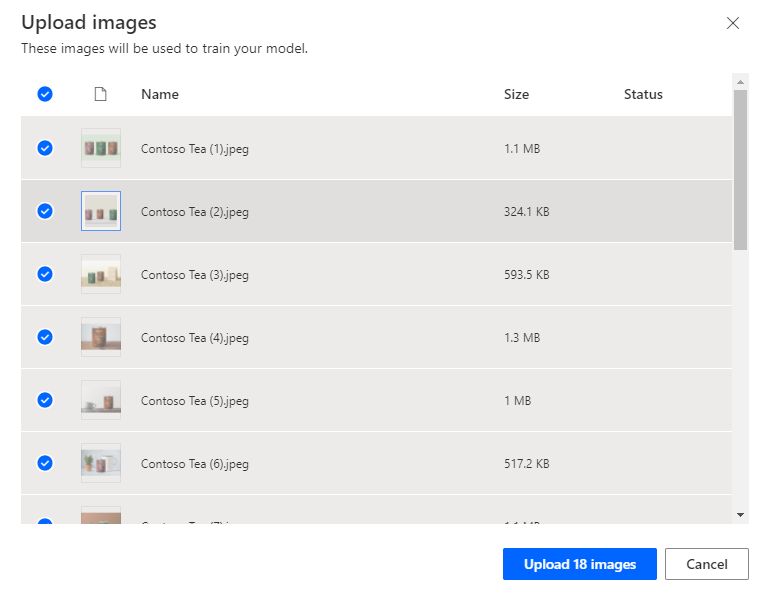
Hautatu Kargatu<zenbakia>irudiak.
Kargatzen amaitutakoan, hautatu Itxi eta, gero, hautatu Hurrengoa.
Etiketatu irudiak
Atal honetan objektuak hautemateko funtsezko zatia den etiketatze-prozesua azaltzen da. Interesgarri diren objektuen inguruan laukizuzenak marrazten dituzu, eta, ondoren, ereduak objektu honekin lotzea nahi duzun laukizuzenari izen bat esleitzen diozu.
Etiketa ezazu zure irudietako objektuak pantailan, hautatu zure galeriako lehen irudia.
Marraztu laukizuzen bat objektuaren inguruan. Horretarako, eduki sakatuta sagua objektuaren goiko ezkerreko izkinan, eta arrastatu behera objektuaren behe-eskuineko ertzean. Laukizuzenak zure ereduak ezagutzea nahi duzun objektua guztiz bildu behar du.
Laukizuzen bat marraztu ondoren, lehendik hautatutako izenen zerrendako objektuari izen bat lotu diezaiokezu.
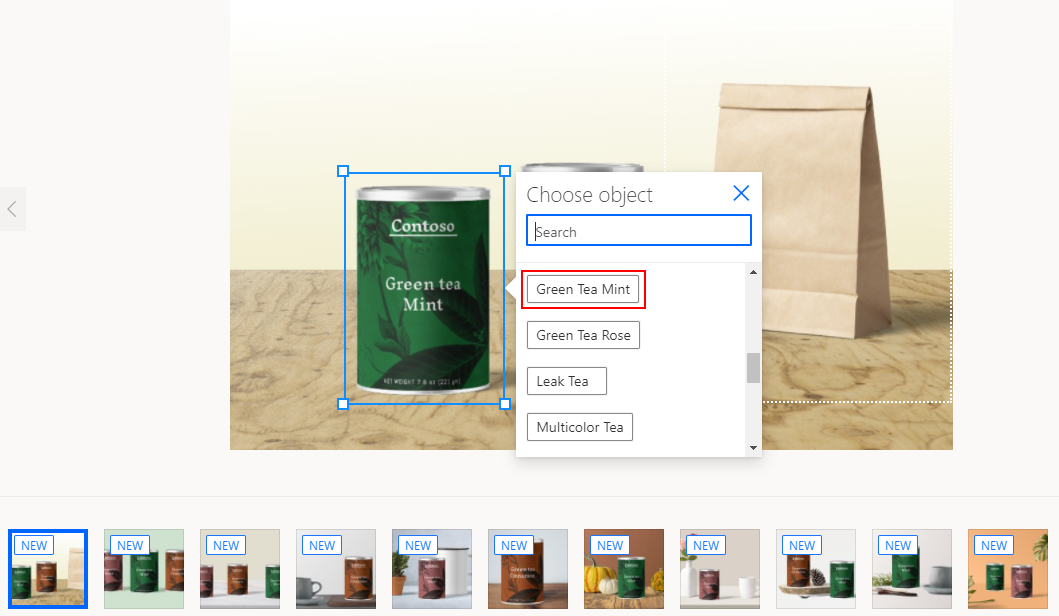
Zure etiketa objektu baten inguruan ikusten duzunean sortzen da.
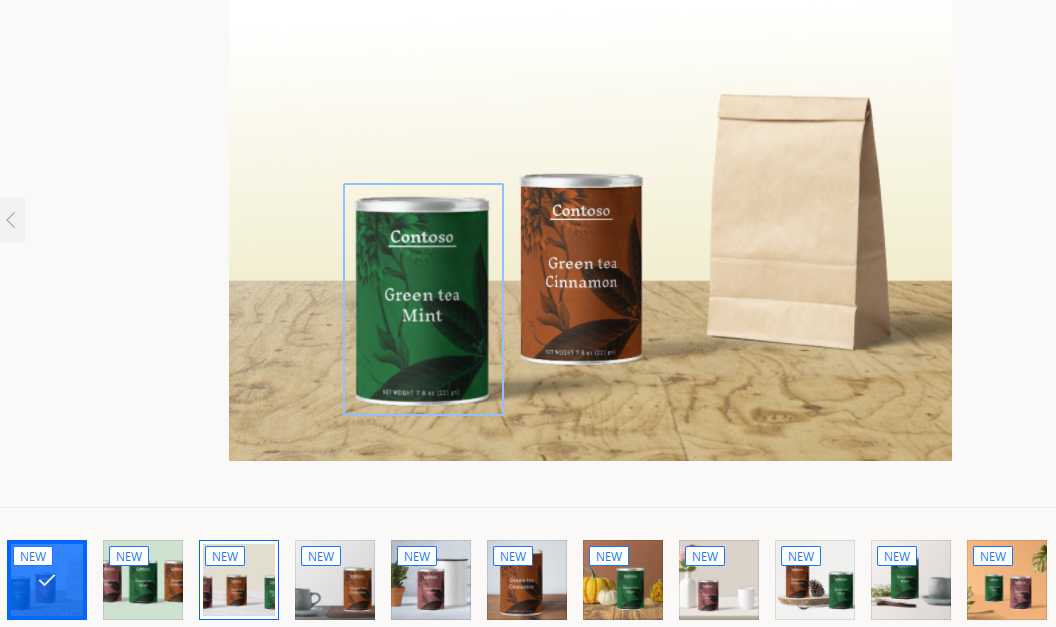
Nabigatu irudi batetik bestera eta etiketatu gutxienez 15 irudi objektu-izen bakoitzeko eredu bat eraikitzeko.
Irudiak etiketatzea amaitu ondoren, hautatu Etiketatzea amaituta. Zure datuak laukizuzenak sortzen dituzun bitartean gordetzen dira.
Sarearen ikuspegian, sortu dituzun etiketa guztien laburpena eta sortu dituzun irudiak ikus ditzakezu. Honek aurrera egiteko zenbat lan gehiago behar den jakin dezazu.
Eduki kantitate minimora iritsi arte, ezin duzu aurrera egin. Objektu-izen bakoitzeko gutxienez 15 irudi izan ondoren, pantailaren behealdean Hurrengoa hautatu ahal izango duzu.
Listo! Zorionak, objektuak hautemateko prestakuntza-multzo bat sortu duzu.
Hurrengo urratsa
Prestatu eta argitaratu zure objektuak hautemateko eredua